Ein Benutzerkonto erstellen
Dieser Artikel beschreibt, wie Sie ein Konto in Kaspersky Security Center Cloud Console erstellen.
Wenn Sie sich bereits bei My Kaspersky registriert haben, können Sie denselben Benutzernamen und dasselbe Kennwort verwenden, um sich an der Kaspersky Security Center Cloud Console anzumelden. In diesem Fall muss kein Kaspersky Account in der Kaspersky Security Center Cloud Console erstellt werden und Sie können mit der Erstellung Ihres Arbeitsbereichs fortfahren.
Ihr My Kaspersky-Benutzerkonto muss direkt auf der Website erstellt werden und darf nicht mithilfe eines externen Authentifizierungsanbieters (wie Google) erstellt werden. Andernfalls können Sie Kaspersky Security Center Cloud Console nicht verwenden.
So erstellen Sie ein Benutzerkonto in Kaspersky Security Center Cloud Console:
- Wechseln Sie in Ihrem Browser zur Kaspersky Security Center Cloud Console.
- Klicken Sie auf der Startseite der Kaspersky Security Center Cloud Console auf die Schaltfläche Ein Benutzerkonto anlegen.
Das Kaspersky Account-Portal wird geöffnet.
- Geben Sie auf der Seite zum Registrieren und Anmelden an der Kaspersky Security Center Cloud Console die E-Mail-Adresse und das Kennwort Ihres Benutzerkontos an (s. Abb. unten).
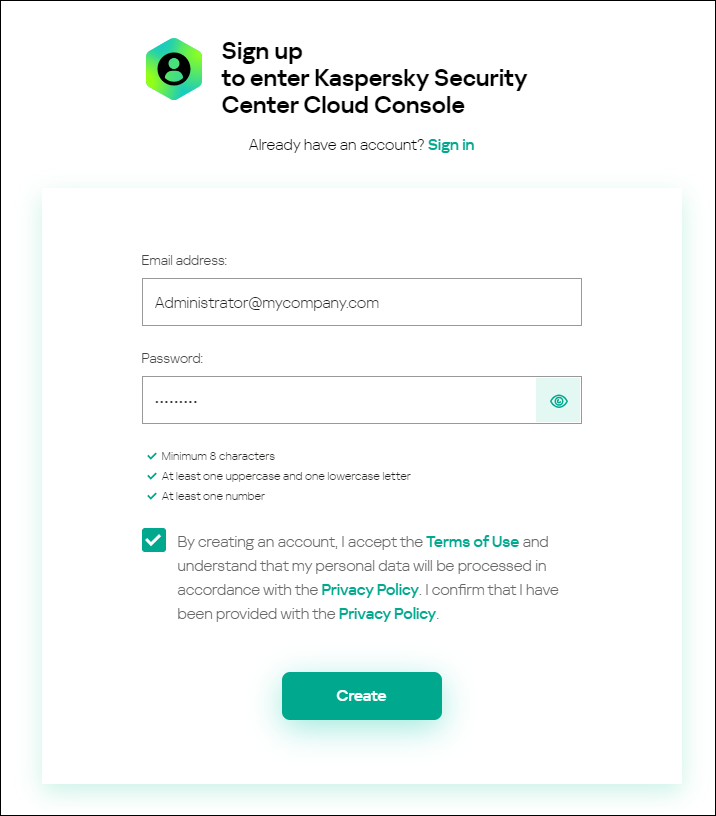
Erstellung eines Benutzerkontos in Kaspersky Security Center Cloud Console
- Klicken Sie auf den Link Datenschutzrichtlinie und lesen Sie sich anschließend die Datenschutzrichtlinie sorgfältig durch.
- Wenn Sie damit einverstanden sind, dass Ihre Daten gemäß der Beschreibung in der Datenschutzrichtlinie verarbeitet und (auch in Drittländer) übertragen werden, und Sie die Datenschutzrichtlinie vollständig gelesen und verstanden haben, aktivieren Sie das Kontrollkästchen neben dem Text über das Einverständnis zur Datenverarbeitung gemäß der Datenschutzrichtlinie und klicken Sie auf die Schaltfläche Erstellen.
Wenn Sie die Datenschutzrichtlinie nicht akzeptieren, können Sie Kaspersky Security Center Cloud Console nicht verwenden.
- Von Kaspersky wird eine Nachricht an die von Ihnen angegebene E-Mail-Adresse gesendet. Diese Nachricht enthält einen Einmal-Sicherheitscode.
Öffnen Sie die E-Mail-Nachricht und kopieren Sie den darin enthaltenen Einmal-Sicherheitscode.
- Kehren Sie zu Kaspersky Account zurück und fügen Sie den Code in das Eingabefeld ein.
Die Erstellung des Benutzerkontos in der Kaspersky Security Center Cloud Console ist abgeschlossen.